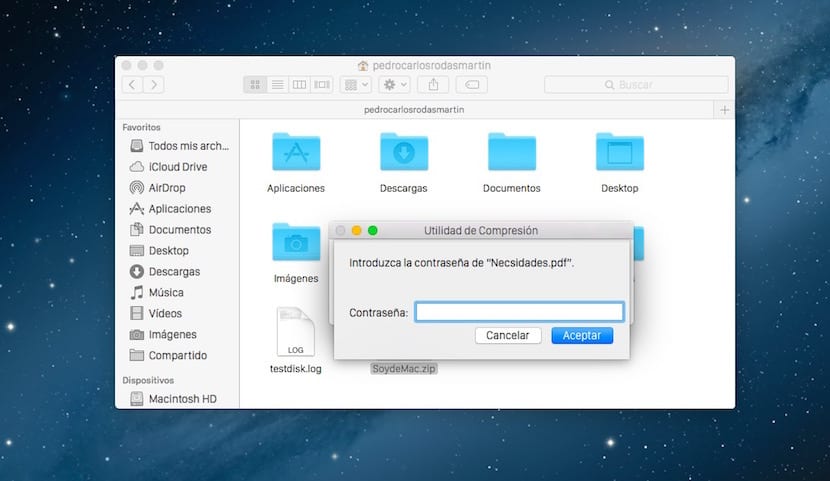
Đã hơn một lần tôi thấy mình phải nén các tệp ở định dạng .zip và sau đó phải thêm một lớp bảo mật bằng mật khẩu. Hầu hết người dùng sử dụng định dạng mà chúng tôi đã đề cập để giảm kích thước của tệp hoặc tập hợp tệp để có thể chia sẻ tệp đó.
Quá trình này diễn ra tự động trong OS X và chỉ cần chọn các tệp để nén trong .zip và truy cập menu khái niệm của nút chuột phải, bạn có thể nhận được bao bì bạn cần. Giờ đây OS X không thêm lớp bảo mật bằng mật khẩu vào đó tập tin .zip. Điều đó không có nghĩa là chúng tôi không thể làm điều đó vì hệ thống, thông qua Terminal, cung cấp cho bạn tùy chọn bằng cách sử dụng lệnh cần thiết.
Nén tệp trong OS X hoàn toàn không khó vì bạn sẽ chỉ phải chọn tệp hoặc thư mục để nén, nhấn nút bên phải của chuột hoặc bàn di chuột và sau đó nhấp vào «Nén». Bạn sẽ tự động nhận được một tệp có cùng tên với tệp gốc nhưng được nén. Hãy nhớ rằng để nén một số tệp, những gì bạn phải làm là tạo một thư mục chứa chúng và sau đó nén toàn bộ thư mục.
Càng xa càng tốt. Vấn đề là khi người dùng, bất kể lý do gì, muốn tệp .zip đó có một lớp bảo mật với mật khẩu. Hành động này cũng có thể được thực hiện bởi OS X nhưng không tự động. Để làm điều này, bạn phải làm theo các bước sau:
Có trên màn hình tệp hoặc thư mục mà bạn muốn nén bằng mật khẩu.
- Mở Terminal từ Launchpad hoặc Spotlight.
- Sau đó, bạn phải sử dụng lệnh sau:
zip -ejr Example.zip / file_path
Trong lệnh trước, chúng ta có Example.zip là tên mà chúng ta sẽ đặt cho tệp kết quả.
Mặt khác, file_path là đường dẫn của file cần nén để không phải ghi, kéo file vào Terminal sẽ hiện ra đường dẫn.
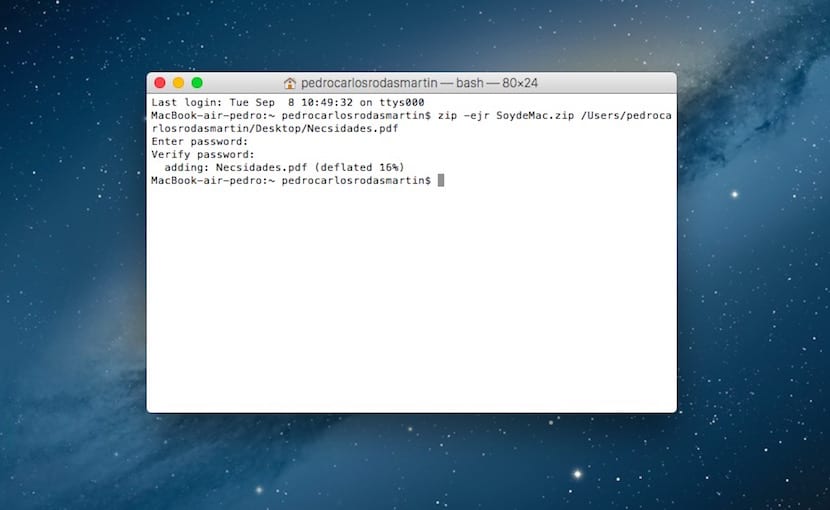
- Sau đó, hệ thống yêu cầu bạn nhập mật khẩu và sau đó xác minh nó.
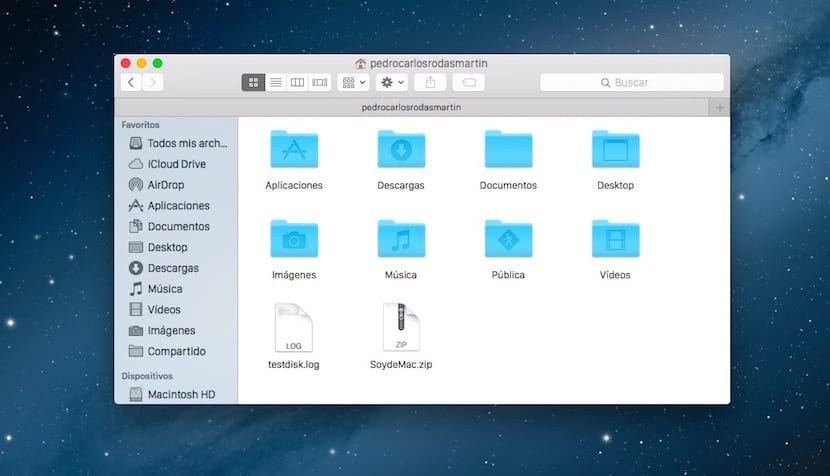
- Tệp đã tạo có thể được tìm thấy trong Macintosh HD> Người dùng> Tên người dùng của bạn